آموزش استفاده از Game Toolها بروی گلگسی اس7
Game Toolها یا همان ابزارهای بازی، ابزاری هستند که امکان اجرای هرچه سادهتر بازیها را بروی اسمارتفونها فراهم میکنند. گوشی گلگسی اس7 بدون تردید یکی از بهترین اسمارتفونهای اندرویدی برای اجرای بازیهای اندرویدی است. علاوه بر سختافزار قدرتمند بکار گرفته شده در اس 7، ابزار جانبی نرم افزاری نیز وجود دارند که امکان لذت بیشتر […]

Game Toolها یا همان ابزارهای بازی، ابزاری هستند که امکان اجرای هرچه سادهتر بازیها را بروی اسمارتفونها فراهم میکنند.
گوشی گلگسی اس7 بدون تردید یکی از بهترین اسمارتفونهای اندرویدی برای اجرای بازیهای اندرویدی است. علاوه بر سختافزار قدرتمند بکار گرفته شده در اس 7، ابزار جانبی نرم افزاری نیز وجود دارند که امکان لذت بیشتر از بازیها را فراهم میکنند. در این مطلب نگاهی خواهیم انداخت به Game Tool ها و لانچرهای بازیها و روش استفاده از آنها.
Game Tools و Game Launcher چه هستند؟
فعال کردن قابلیت Game Tool در هنگام اجرای بازیها، یک دکمهی شناور را در هنگام اجرای بازی به شما نمایش میدهد که شامل تنظیمات مهمی است که میتوانید در هنگام اجرای بازی از آن استفاده کنید. این تنظیمات شامل: قابلیت جلوگیری از نمایش نوتیفیکیشن برای جلوگیری از حواس پرتی، قفل کردن دکمههای بازگشت و Recent و قابلیت بهینه سازی بازیها میباشد.
همچنین، دو قابلیت نیز برای اشتراک گذاری صحنههای بازی وجود دارد: گرفتن اسکرینشات و ضبط تصویر. با استفاده از این قابلیت میتوانید با دو بار لمس و بدون این که نیاز باشد دکمههای هوم و صدا را بگیرید، اسکرینشات ثبت کنید. قابلیت ضبط نیز به شما این امکان را میدهد تا بتوانید تمام صحنههای موجود در بازی را به دلخواه خود ضبط کنید.
مورد دیگر که در اینجا میخواهیم با آن آشنا شویم، Game Launcherها هستند. Game Launcher همانطور که از نام آن هم مشخص است، یک آیکون بروی صفحهی هوم دستگاه شما میسازد که در آن میتوانید همهی بازیهای خود را یکجا ببینید. گیم لانچرها همچنین، امکان تنظیم آیکون Game Tool بدون نیاز به وارد شدن به تنظیمات را برای شما فراهم میکند. همچنین، امکان اجرای بی صدای بازیها و فعال کردن سریع حالت Power Saving را نیز دارا است.
چگونه Game Mode و Game Launcher را فعال کنیم؟
هر دو حالت Game Mode و Game Launcher به صورت پیشفرض خاموش هستند. بنابراین، برای فعال کردن آن نیاز به انجام تنظیماتی است.
1– وارد منوی تنظیمات گوشی خود شوید.
2– انگشت خود را از پایین به بالا بکشید.
3– گزینهی Advanced Features را لمس کنید.
4– بخش Games را لمس کنید.
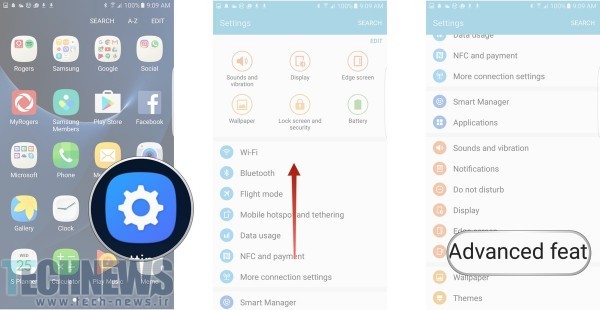
How to turn on Game Mode and Game Launcher
5– بروی گزینهی Game Mode بزنید و سپس از صفحهی باز شده این قابلیت را فعال کنید. مراحل گفته شده برای فعال کردن Game Launcher نیز به همین ترتیب است با این تفاوت که در ابتدای مرحلهی 5، بجای Game Mode باید Game Launcher را لمس کنید.
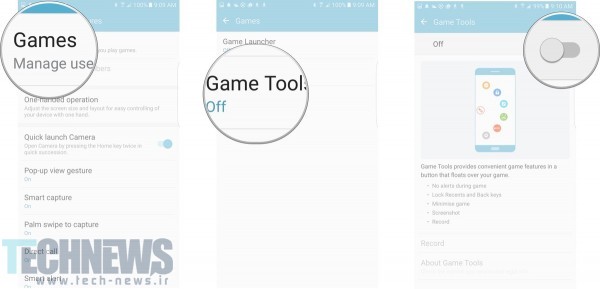
How to turn on Game Mode and Game Launcher
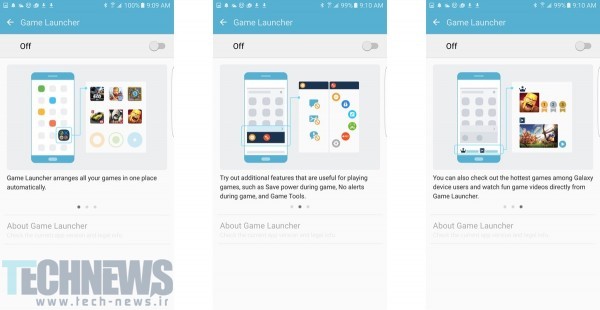
How to turn on Game Mode and Game Launcher
چگونه از Game Tools استفاده کنیم؟
پس از فعال کردن این قابلیت، زمانی که یک بازی را اجرا میکنید، یک آیکون شناور مشاهده خواهید کرد که در کنارههای صفحه نمایش وجود دارد. این آیکون در اصل همان منوی ابزار شما در بازی است. با نگه داشتن انگشت خود بروی آن و سپس حرکت دادن انگشت خود میتوانید آن را به هر جای صفحه نمایش که برایتان راحتتر است، منتقل کنید.
با لمس آن منویی باز میشود. با استفاده از این منو امکان انجام برخی تنظیمات در کوتاهترین زمان وجود دارد. برای مثال امکان خاموش کردن هشدارها در هنگام اجرای بازی و غیرفعال کردن دکمههای لمسی دستگاه وجود دارد.
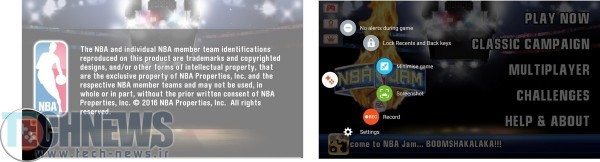
How to use Game Tools
اگر علاقه مند به ضبط بازی خود هستید، ابتدا باید از منوی باز شده، گزینهی Settings را لمس کنید. این بخش شامل تنظیمات مهمی است که با استفاده از آن میتوانید برای خود اوتار آپلود کنید، صدای خود از میکروفون را به بازی بیفزایید و …
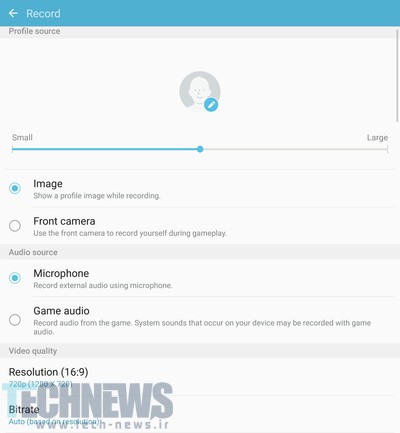
How to use Game Tools
دیدگاه شما در این باره چیست؟ آیا این قابلیت، قابلیت کاربردی است؟ دیدگاه خود را با ما و سایر کاربران تِک نیوز به اشتراک بگذارید.
| پیشنهاد ویژه : تعمیر کامپیوتر |
| پیشنهاد ویژه : خرید بلیط هواپیما فلای تودی |





سلام اون علامت بقل صفحه برای من نیست تو بخش بالای صفحه هم نیست!! قبلا بود ولی الان نیست چند بار هم گیم تول و گیم لانچر رو خاموش روشن کردم ولی وقتی بازی رو باز میکنم اون علامت نمیاد چیکار کنم